前两天刚跟分享了一下如何清理 iPhone 内存。 很多同学试过以后纷纷表示点赞~ 不过我发现有同学提问,相册里没用的图片太多了,一个一个清理实在是麻烦,有没有什么快一点的方法
前两天刚跟分享了一下如何清理 iPhone 内存。
很多同学试过以后纷纷表示点赞~
不过我发现有同学提问,相册里没用的图片太多了,一个一个清理实在是麻烦,有没有什么快一点的方法?
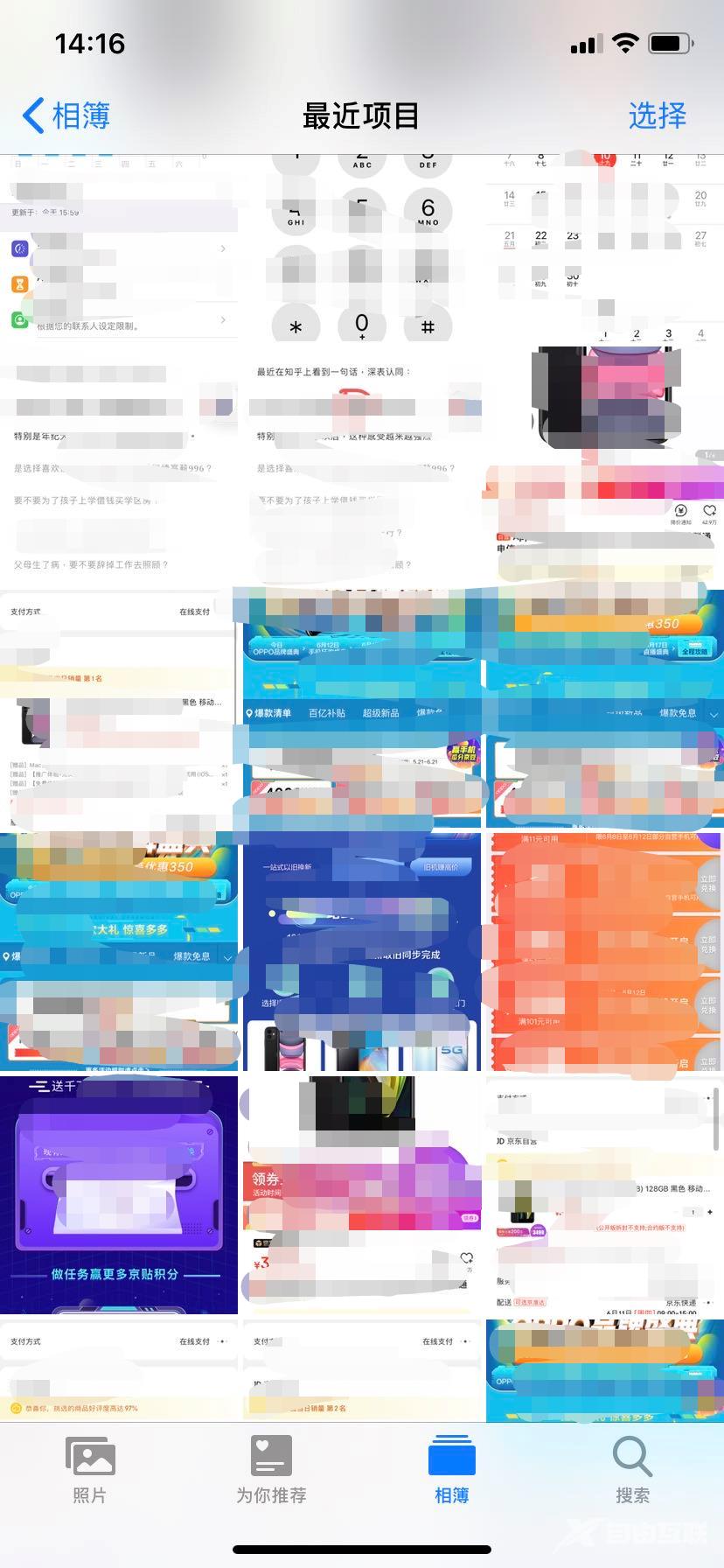
不过我这么宠粉,自然还是给大家找到了方法!
其实非常简单,我来一步一步教你。
大家可以在哎咆科技公众号后台,回复“清理照片”。
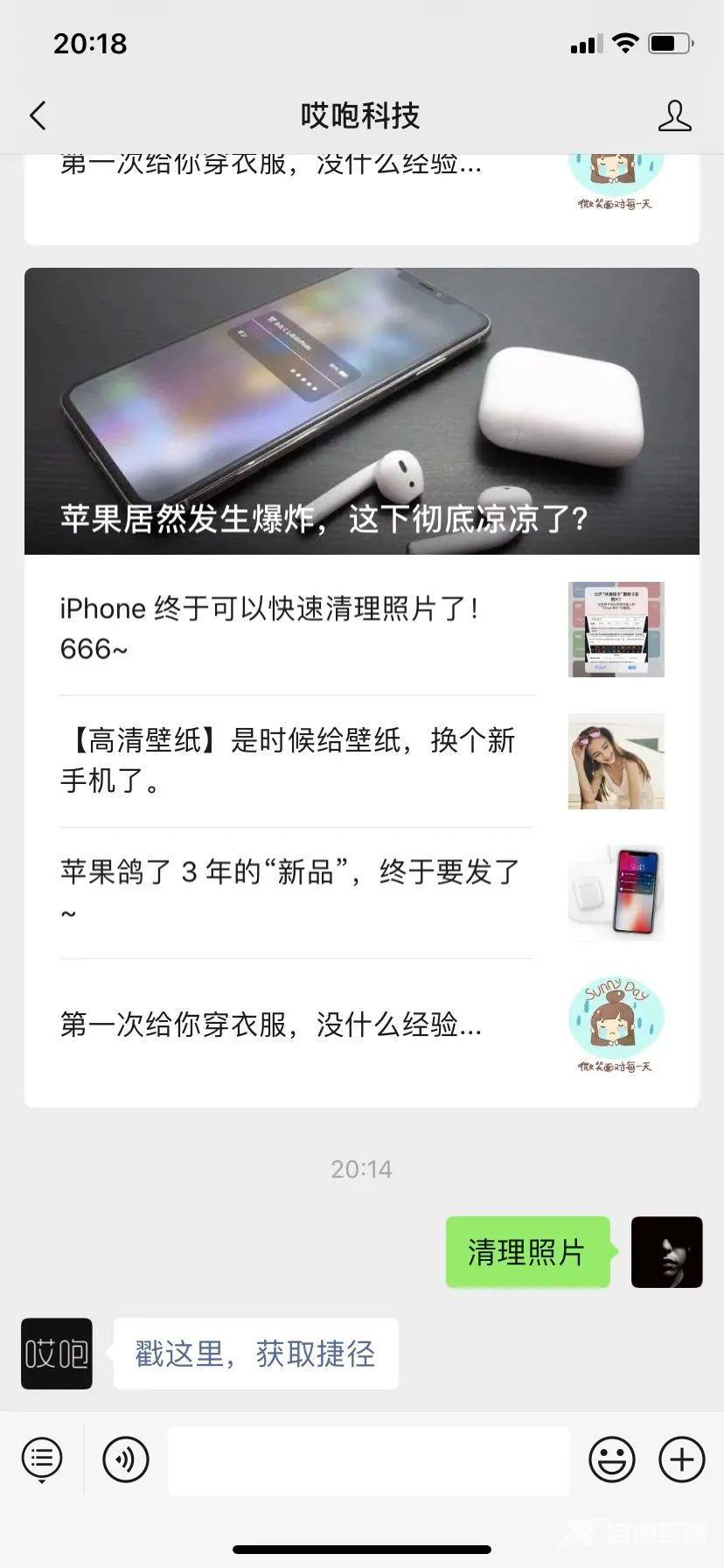
然后将捷径添加到「快捷指令库」。
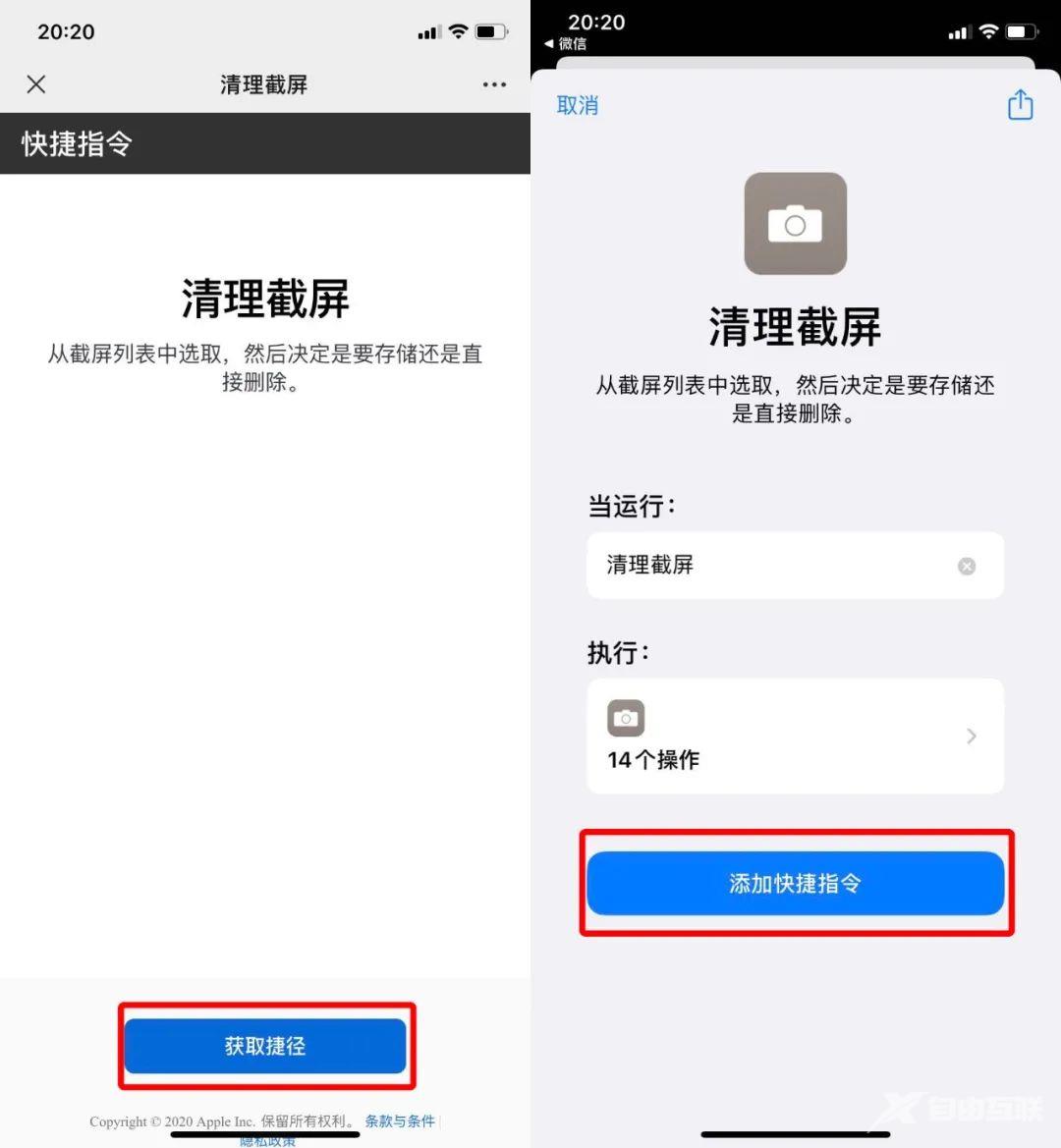
接着打开”快捷指令“,点击刚刚添加的“清理截屏”;
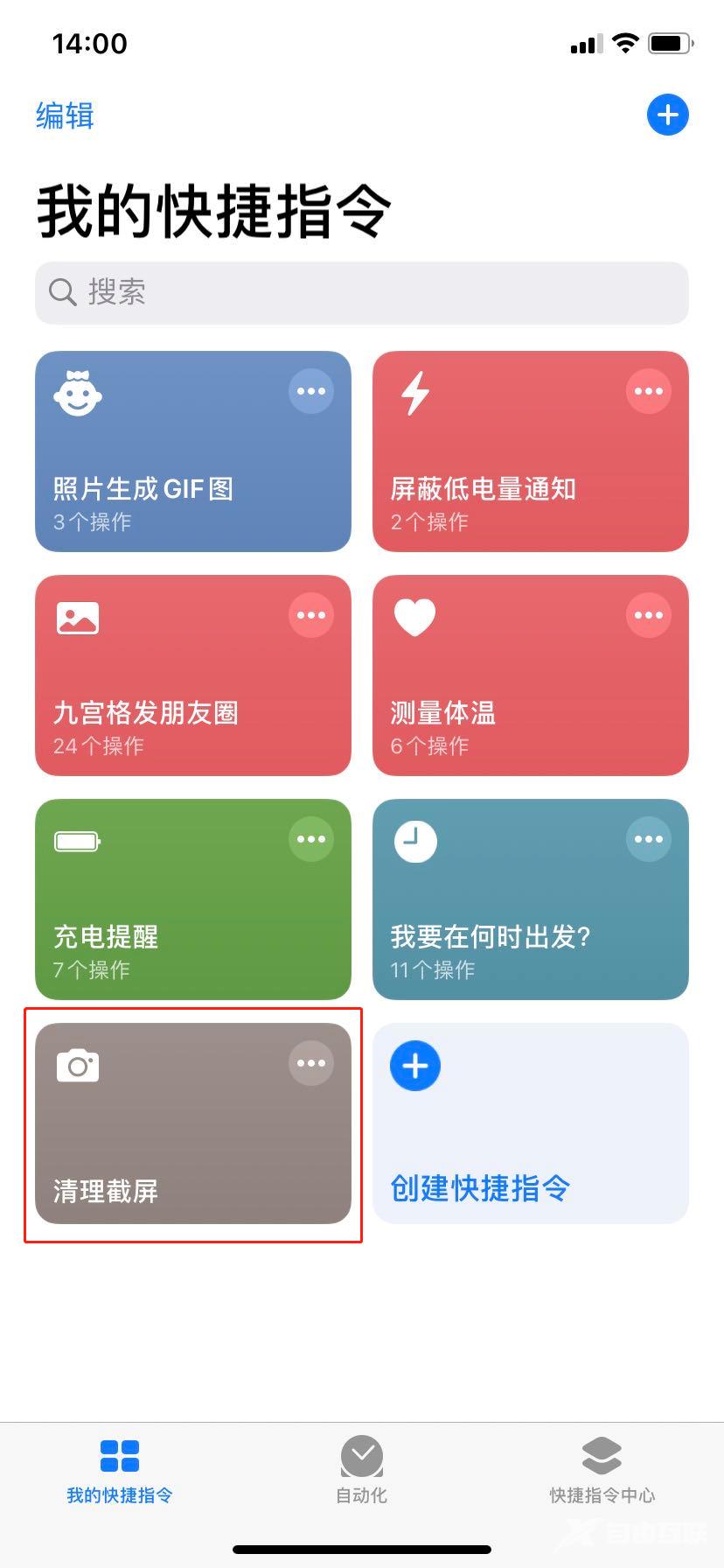
选择继续访问;
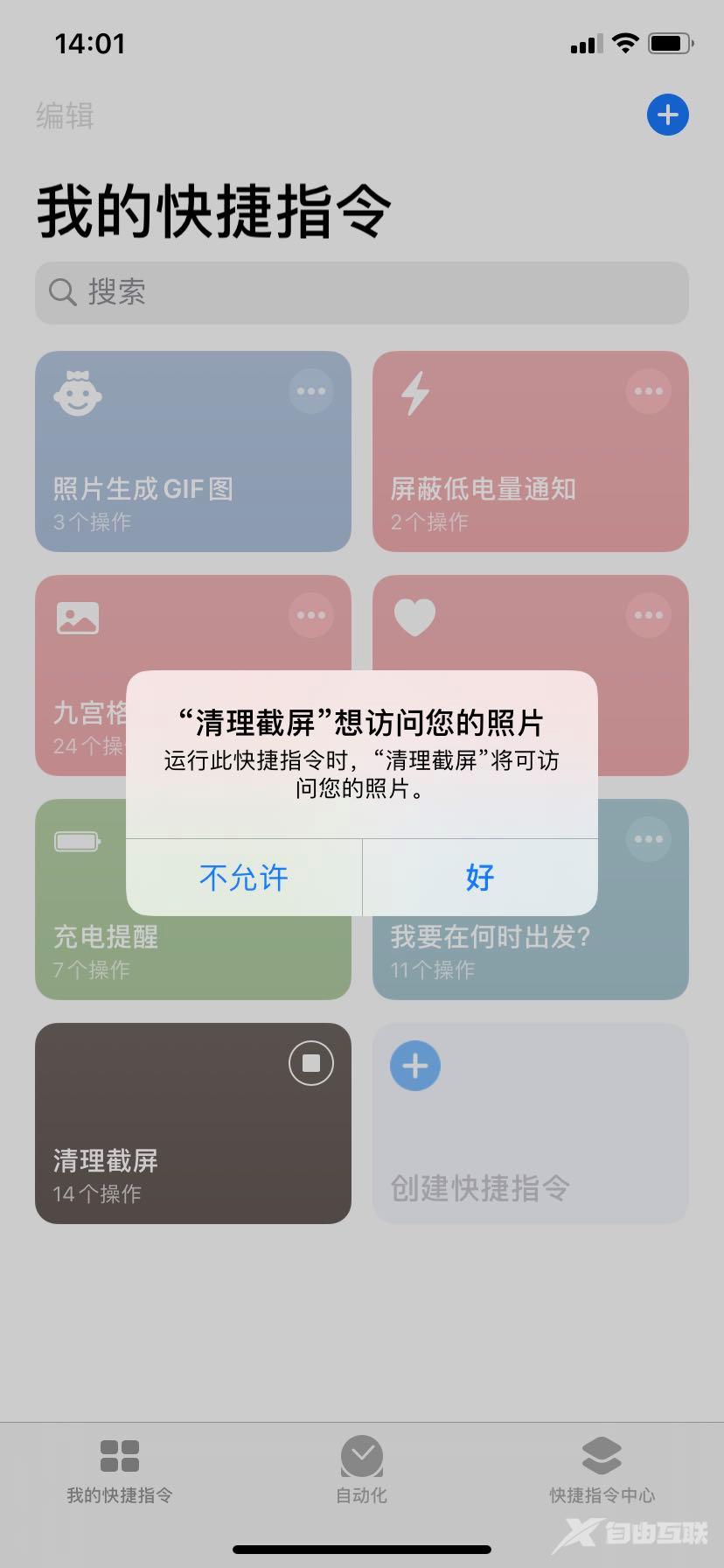
指令成功运行后,会筛选出相册中所有的截屏图片,这时候就可以勾选想要清理的图像,然后点击“完成”。
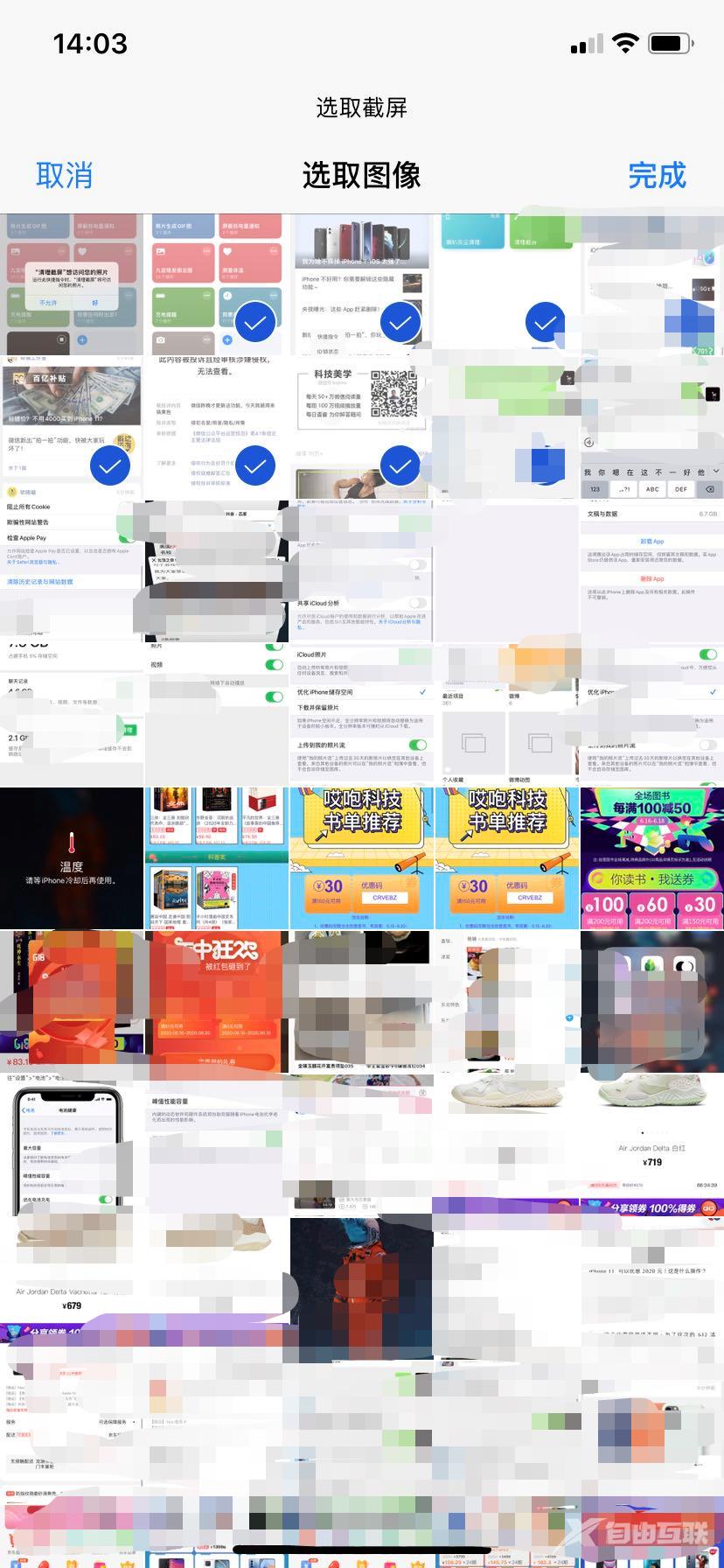
此时会提示是否要储存截屏;
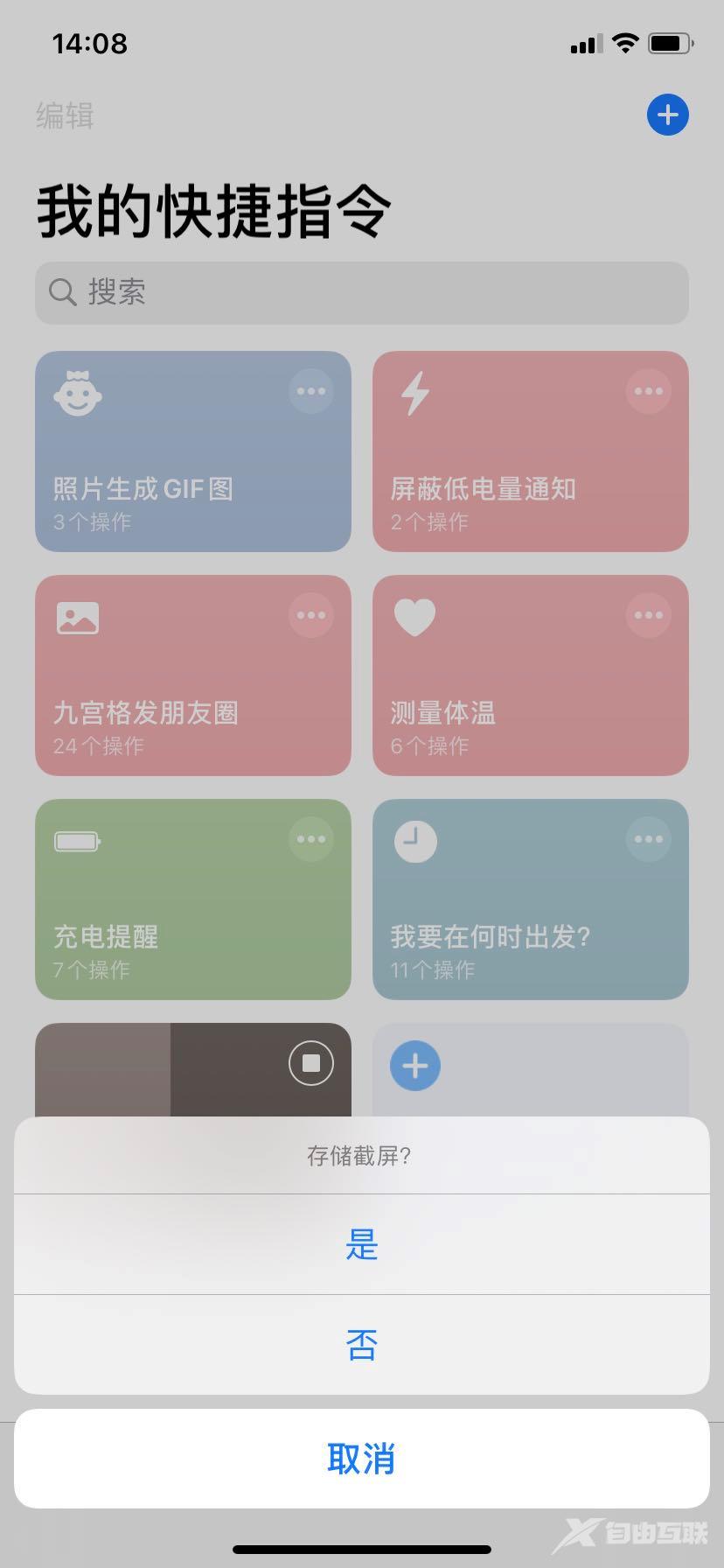
如果点击“是”,就可以将图片储存到 iPhone 文件夹或 iCloud Drive 中。
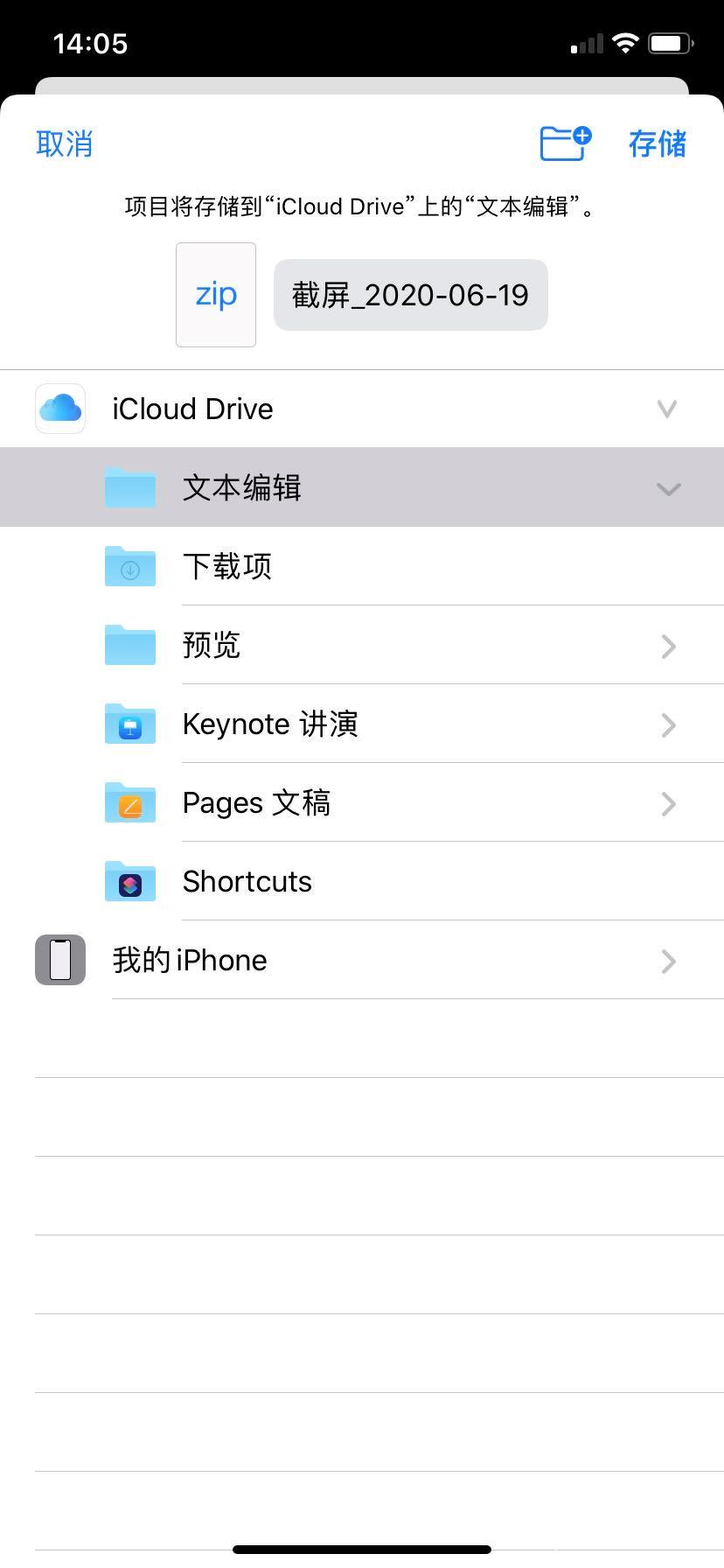
通常我们点击“否”就可以了,这样删除的照片就会出现在“相册”-:最近删除“中;
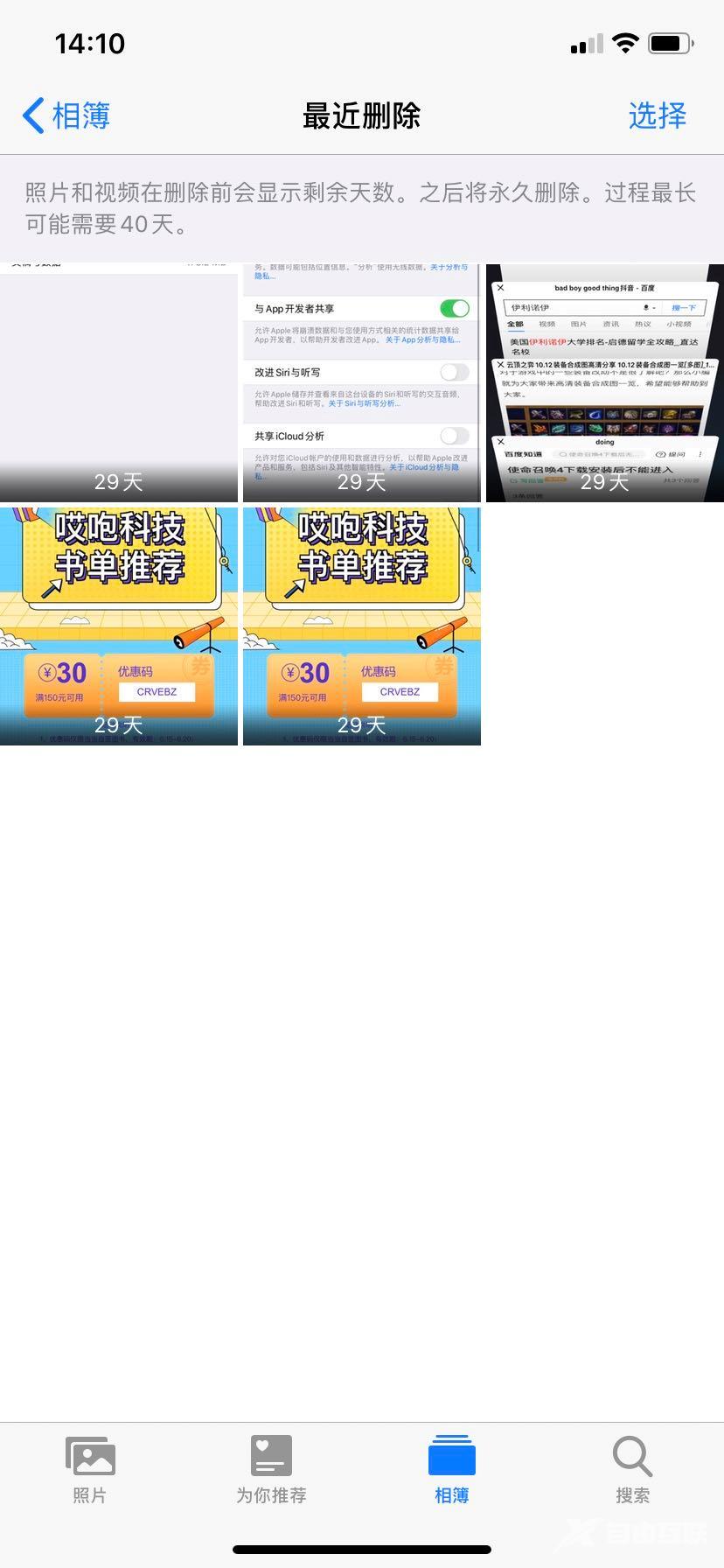
点击否以后,会弹出一个询问窗口,{允许”快捷指令“删除照片?},点击“删除”即可删除之前选择的图像。
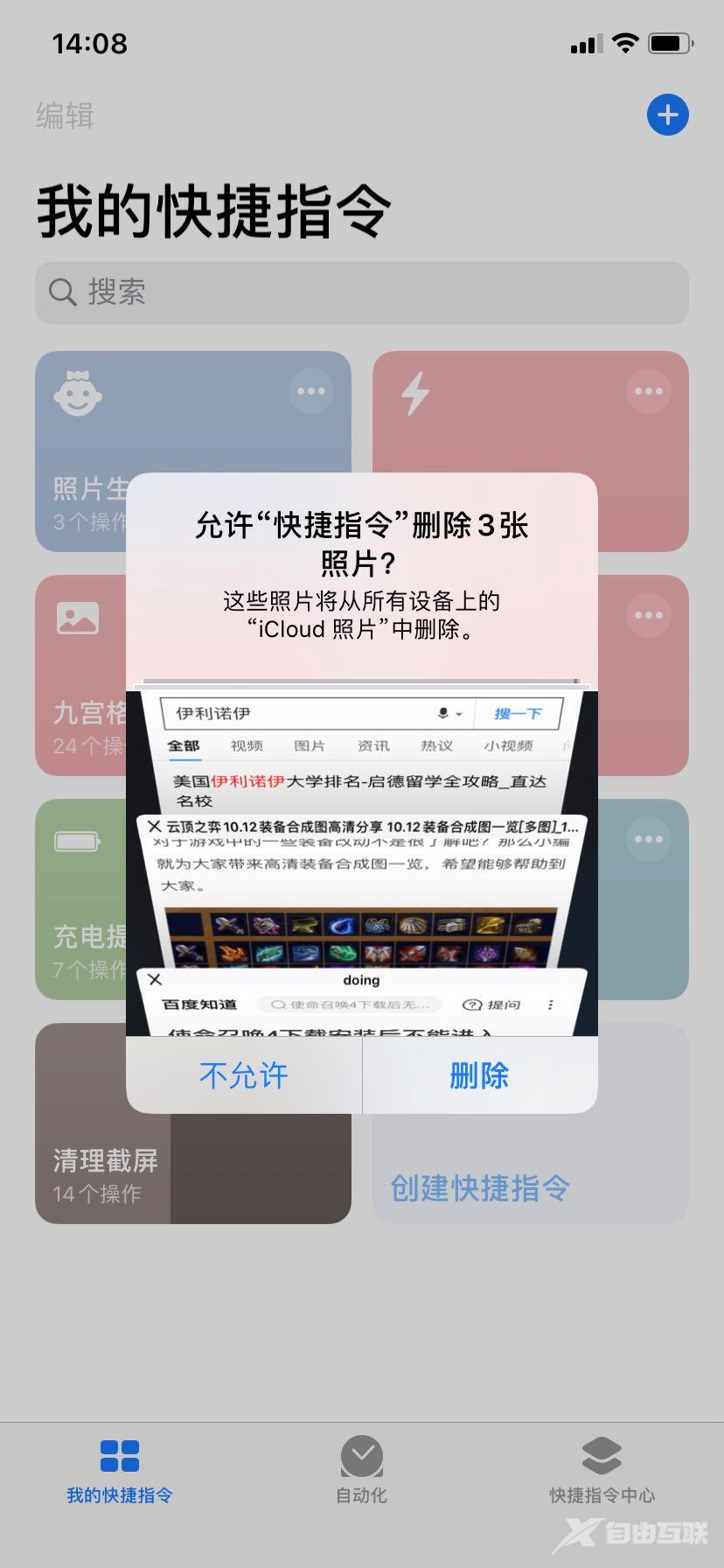
这个方法会比你自己相册中删除更方便一些,况且相册中还夹杂了许多有用的图片,逐个筛选也比较麻烦。
所以你学会了吗?快去试试吧!
想要更多快捷指令技巧的
扫描下面二维码
关注哎咆捷径哦
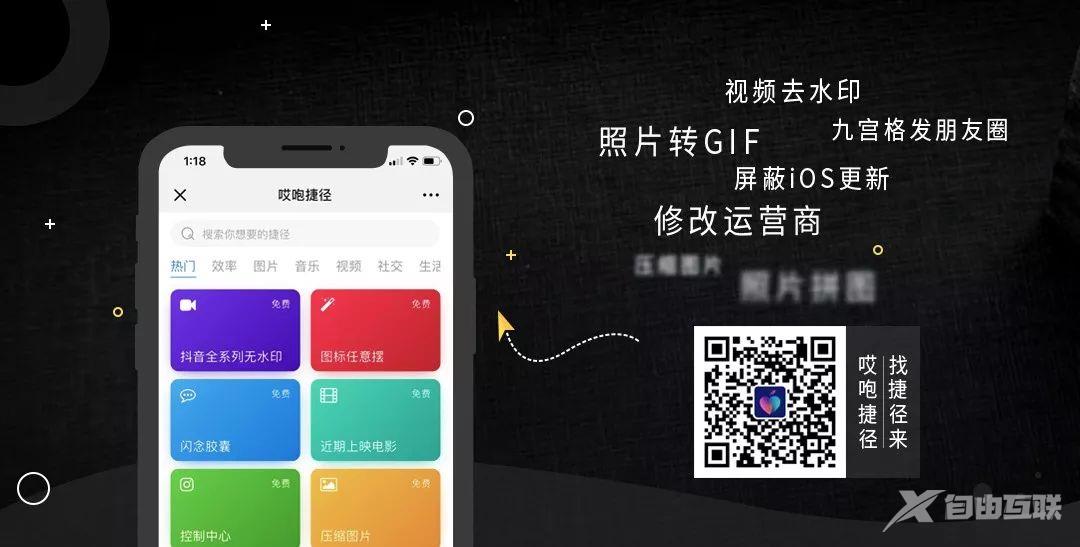
继续安排

